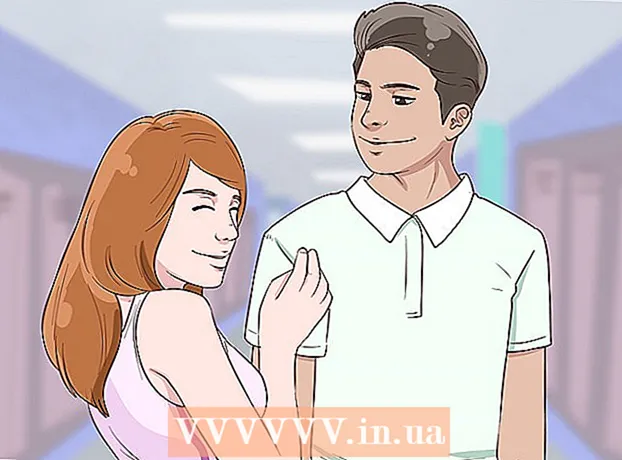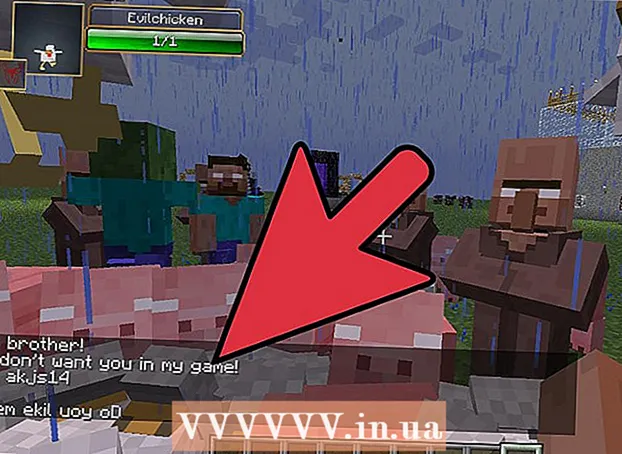Autore:
Tamara Smith
Data Della Creazione:
27 Gennaio 2021
Data Di Aggiornamento:
1 Luglio 2024

Contenuto
- Al passo
- Metodo 1 di 4: configurare una rete wireless in Windows
- Metodo 2 di 4: configura una rete wireless su un Mac
- Metodo 3 di 4: configurare una rete cablata in Windows
- Metodo 4 di 4: configura una rete cablata su un Mac
- Suggerimenti
- Avvertenze
Questo articolo mostra come configurare una rete di computer per un gruppo di computer Windows o Mac. È possibile configurare una rete wireless per pochi computer o una rete cablata se si aggiunge un numero elevato di computer a una rete.
Al passo
Metodo 1 di 4: configurare una rete wireless in Windows
 Fare clic sul simbolo WiFi
Fare clic sul simbolo WiFi  Seleziona una rete. Fare clic sulla rete a cui si desidera connettere ciascuno dei computer della rete.
Seleziona una rete. Fare clic sulla rete a cui si desidera connettere ciascuno dei computer della rete.  clicca su Per connettere. Si trova in basso a destra nella casella della rete.
clicca su Per connettere. Si trova in basso a destra nella casella della rete.  Immettere la password di rete. Immettere la password di rete quando richiesto.
Immettere la password di rete. Immettere la password di rete quando richiesto.  clicca su Successivo. Questo è sotto la rete. Finché la password è corretta, sarai connesso alla rete.
clicca su Successivo. Questo è sotto la rete. Finché la password è corretta, sarai connesso alla rete.  Collega altri computer in rete a Internet. Per ogni computer che desideri includere nella tua rete, ripeti il processo di connessione Wi-Fi. Una volta che ogni computer è connesso alla rete Wi-Fi, puoi procedere alla configurazione della condivisione dei file.
Collega altri computer in rete a Internet. Per ogni computer che desideri includere nella tua rete, ripeti il processo di connessione Wi-Fi. Una volta che ogni computer è connesso alla rete Wi-Fi, puoi procedere alla configurazione della condivisione dei file.  Apri Start
Apri Start  genere pannello di controllo. Si apre il pannello di controllo.
genere pannello di controllo. Si apre il pannello di controllo.  clicca su Pannello di controllo. Questa è un'icona rettangolo blu nella parte superiore del menu Start.
clicca su Pannello di controllo. Questa è un'icona rettangolo blu nella parte superiore del menu Start.  clicca su Network Center. Questa opzione assomiglia a una serie di monitor blu.
clicca su Network Center. Questa opzione assomiglia a una serie di monitor blu. - Se vedi "Categoria" in alto a destra nella pagina, fai prima clic sull'intestazione "Rete e Internet" nella finestra principale del Pannello di controllo.
 clicca su Modifica le impostazioni di condivisione avanzate. Questo è un collegamento nell'angolo in alto a sinistra della pagina.
clicca su Modifica le impostazioni di condivisione avanzate. Questo è un collegamento nell'angolo in alto a sinistra della pagina.  Seleziona la casella "Abilita rilevamento rete". Ciò garantisce che il tuo computer possa comunicare con altri computer connessi alla risorsa Internet.
Seleziona la casella "Abilita rilevamento rete". Ciò garantisce che il tuo computer possa comunicare con altri computer connessi alla risorsa Internet. - È inoltre possibile abilitare le opzioni "Abilita condivisione file e stampanti" e "Consenti a Windows di gestire le connessioni al gruppo home", se non vengono selezionate automaticamente.
 clicca su Salvataggio delle modifiche. Si trova in fondo alla pagina.
clicca su Salvataggio delle modifiche. Si trova in fondo alla pagina.  Abilita il rilevamento della rete sugli altri computer della rete. Una volta abilitato ogni computer nel gruppo di rete nel Pannello di controllo, la rete cablata è pronta per l'uso.
Abilita il rilevamento della rete sugli altri computer della rete. Una volta abilitato ogni computer nel gruppo di rete nel Pannello di controllo, la rete cablata è pronta per l'uso.
Metodo 2 di 4: configura una rete wireless su un Mac
 Fare clic sul simbolo WiFi
Fare clic sul simbolo WiFi  Seleziona una rete. Fare clic sulla rete Wi-Fi a cui si desidera connettere ogni computer sulla rete.
Seleziona una rete. Fare clic sulla rete Wi-Fi a cui si desidera connettere ogni computer sulla rete.  Immettere la password di rete. Immettere la password per la rete nel campo "Password".
Immettere la password di rete. Immettere la password per la rete nel campo "Password".  clicca su Collegare. Questo è nella parte inferiore della finestra. Ciò consente al computer di connettersi a Internet.
clicca su Collegare. Questo è nella parte inferiore della finestra. Ciò consente al computer di connettersi a Internet.  Collega altri computer in rete a Internet. Per ogni computer che desideri utilizzare sulla tua rete, ripeti il processo di connessione Wi-Fi. Una volta che ogni computer è connesso alla rete Wi-Fi, puoi procedere alla configurazione della condivisione dei file.
Collega altri computer in rete a Internet. Per ogni computer che desideri utilizzare sulla tua rete, ripeti il processo di connessione Wi-Fi. Una volta che ogni computer è connesso alla rete Wi-Fi, puoi procedere alla configurazione della condivisione dei file.  Apri il menu Apple
Apri il menu Apple  clicca su Preferenze di Sistema .... Si trova nella parte superiore del menu a discesa.
clicca su Preferenze di Sistema .... Si trova nella parte superiore del menu a discesa.  clicca su Condividere. Troverai questa icona blu a forma di cartella al centro della finestra Preferenze di Sistema.
clicca su Condividere. Troverai questa icona blu a forma di cartella al centro della finestra Preferenze di Sistema.  Seleziona la casella "Condivisione file". Questo è sul lato sinistro della pagina. Ciò garantisce la possibilità di condividere file dal computer con altri computer in rete.
Seleziona la casella "Condivisione file". Questo è sul lato sinistro della pagina. Ciò garantisce la possibilità di condividere file dal computer con altri computer in rete. - Puoi anche controllare qualsiasi altra opzione di condivisione file che desideri utilizzare per la tua rete qui.
 Chiudi la finestra Preferenze di Sistema. Le tue modifiche vengono salvate. Il computer corrente è ora impostato per la condivisione in rete.
Chiudi la finestra Preferenze di Sistema. Le tue modifiche vengono salvate. Il computer corrente è ora impostato per la condivisione in rete.  Abilita anche la condivisione di file sugli altri computer in rete. Qualsiasi computer connesso alla tua risorsa Internet deve essere acceso per la condivisione di file. Una volta completato questo processo, la tua rete wireless è pronta per l'uso.
Abilita anche la condivisione di file sugli altri computer in rete. Qualsiasi computer connesso alla tua risorsa Internet deve essere acceso per la condivisione di file. Una volta completato questo processo, la tua rete wireless è pronta per l'uso.
Metodo 3 di 4: configurare una rete cablata in Windows
 Assicurati di avere l'hardware necessario. Hai bisogno di una fonte Internet (ad esempio un modem) a cui puoi collegare ogni computer individualmente, così come cavi Ethernet per collegare i computer alla fonte Internet.
Assicurati di avere l'hardware necessario. Hai bisogno di una fonte Internet (ad esempio un modem) a cui puoi collegare ogni computer individualmente, così come cavi Ethernet per collegare i computer alla fonte Internet. - La maggior parte dei modem ha solo poche porte Ethernet, ma puoi acquistare hub di rete che supportano più di 10 connessioni.
- Conoscere la distanza approssimativa da ogni computer alla fonte Internet. hai bisogno di cavi Ethernet in grado di colmare questa distanza.
 Imposta la fonte Internet. Collega un'estremità di un cavo Ethernet alla porta "Internet" sul retro del modem, quindi collega l'altra estremità del cavo alla porta "Internet" o "Ethernet" della tua fonte Internet.
Imposta la fonte Internet. Collega un'estremità di un cavo Ethernet alla porta "Internet" sul retro del modem, quindi collega l'altra estremità del cavo alla porta "Internet" o "Ethernet" della tua fonte Internet. - È inoltre necessario collegare il cavo di alimentazione dalla fonte Internet prima di procedere.
 Collega ogni computer alla fonte Internet. Collega un'estremità di un cavo Ethernet alla porta Ethernet quadrata del computer, quindi collega l'altra estremità del cavo alla fonte Internet.
Collega ogni computer alla fonte Internet. Collega un'estremità di un cavo Ethernet alla porta Ethernet quadrata del computer, quindi collega l'altra estremità del cavo alla fonte Internet. - Di solito si utilizzano computer desktop su una rete cablata, il che significa che le porte Ethernet si trovano sul retro del case di ciascun computer.
 Apri Start
Apri Start  genere pannello di controllo. Questo cercherà il tuo computer per il Pannello di controllo.
genere pannello di controllo. Questo cercherà il tuo computer per il Pannello di controllo.  clicca su Pannello di controllo. Questo è un rettangolo blu nella parte superiore del menu Start.
clicca su Pannello di controllo. Questo è un rettangolo blu nella parte superiore del menu Start.  clicca su Network Center. Questa opzione assomiglia a due schermate blu.
clicca su Network Center. Questa opzione assomiglia a due schermate blu. - Se vedi "Categoria" in alto a destra nella pagina, fai prima clic sull'intestazione Network e internet nella finestra principale del Pannello di controllo.
 clicca su Modifica le impostazioni di condivisione avanzate. Questo è un collegamento nell'angolo in alto a sinistra della pagina.
clicca su Modifica le impostazioni di condivisione avanzate. Questo è un collegamento nell'angolo in alto a sinistra della pagina.  Seleziona la casella "Abilita rilevamento rete". Ciò garantisce che il tuo computer possa comunicare con altri computer connessi alla risorsa Internet.
Seleziona la casella "Abilita rilevamento rete". Ciò garantisce che il tuo computer possa comunicare con altri computer connessi alla risorsa Internet. - È inoltre possibile abilitare le opzioni "Abilita condivisione file e stampanti" e "Gestisci connessioni a Windows per il gruppo home", se non sono selezionate automaticamente.
 clicca su Salvataggio delle modifiche . Questo pulsante si trova in fondo alla pagina.
clicca su Salvataggio delle modifiche . Questo pulsante si trova in fondo alla pagina.  Abilita il rilevamento della rete sugli altri computer della rete. Una volta abilitato ogni computer nel gruppo di rete nel Pannello di controllo, la rete cablata è pronta per l'uso.
Abilita il rilevamento della rete sugli altri computer della rete. Una volta abilitato ogni computer nel gruppo di rete nel Pannello di controllo, la rete cablata è pronta per l'uso.
Metodo 4 di 4: configura una rete cablata su un Mac
 Assicurati di avere l'hardware richiesto. Hai bisogno di una fonte Internet (ad esempio un modem) a cui puoi collegare ogni computer individualmente, così come cavi Ethernet per collegare i computer alla fonte Internet.
Assicurati di avere l'hardware richiesto. Hai bisogno di una fonte Internet (ad esempio un modem) a cui puoi collegare ogni computer individualmente, così come cavi Ethernet per collegare i computer alla fonte Internet. - La maggior parte dei modem ha solo poche porte Ethernet, ma puoi acquistare hub di rete che supportano più di 10 connessioni.
- Conoscere la distanza approssimativa da ogni computer alla fonte Internet. hai bisogno di cavi Ethernet in grado di colmare questa distanza.
 Imposta la fonte Internet. Collega un'estremità di un cavo Ethernet alla porta "Internet" sul retro del modem, quindi collega l'altra estremità del cavo alla porta "Internet" o "Ethernet" della tua fonte Internet.
Imposta la fonte Internet. Collega un'estremità di un cavo Ethernet alla porta "Internet" sul retro del modem, quindi collega l'altra estremità del cavo alla porta "Internet" o "Ethernet" della tua fonte Internet. - È inoltre necessario collegare il cavo di alimentazione dalla fonte Internet prima di procedere.
 Collega ogni computer alla fonte Internet. Collega un'estremità di un cavo Ethernet alla porta Ethernet quadrata del computer, quindi collega l'altra estremità del cavo alla fonte Internet.
Collega ogni computer alla fonte Internet. Collega un'estremità di un cavo Ethernet alla porta Ethernet quadrata del computer, quindi collega l'altra estremità del cavo alla fonte Internet. - Di solito utilizzi i computer iMac per una rete cablata. Ciò significa che la porta Ethernet si trova sul retro del monitor di iMac.
- Se utilizzi laptop Mac per questa rete, dovrai acquistare un adattatore di rete USB-C per il tuo computer e quindi collegarlo a uno degli slot USB-C sul lato del tuo Mac, poiché i laptop Mac non hanno più porte Ethernet .
 Apri il menu Apple
Apri il menu Apple  clicca su Preferenze di Sistema .... Si trova nella parte superiore del menu a discesa.
clicca su Preferenze di Sistema .... Si trova nella parte superiore del menu a discesa.  clicca su Condividere. Troverai questa icona blu a forma di cartella al centro della finestra Preferenze di Sistema.
clicca su Condividere. Troverai questa icona blu a forma di cartella al centro della finestra Preferenze di Sistema.  Seleziona la casella "Condivisione file". Si trova sul lato sinistro della pagina. Ciò garantisce la possibilità di condividere file dal computer con altri computer in rete.
Seleziona la casella "Condivisione file". Si trova sul lato sinistro della pagina. Ciò garantisce la possibilità di condividere file dal computer con altri computer in rete. - Puoi anche controllare qualsiasi altra opzione di condivisione file che desideri utilizzare per la tua rete qui.
 Chiudi la finestra Preferenze di Sistema. Le tue modifiche vengono salvate; il computer corrente è ora configurato per la condivisione in rete.
Chiudi la finestra Preferenze di Sistema. Le tue modifiche vengono salvate; il computer corrente è ora configurato per la condivisione in rete.  Abilita la condivisione di file sugli altri computer in rete. La condivisione di file deve essere abilitata su qualsiasi computer connesso alla tua risorsa Internet. Dopo averlo fatto, la tua rete cablata è pronta per l'uso.
Abilita la condivisione di file sugli altri computer in rete. La condivisione di file deve essere abilitata su qualsiasi computer connesso alla tua risorsa Internet. Dopo averlo fatto, la tua rete cablata è pronta per l'uso.
Suggerimenti
- Quando si acquistano cavi Ethernet per una rete cablata, è necessario assicurarsi che questi cavi siano schermati. I cavi schermati hanno uno strato protettivo all'interno della guaina attorno al cavo, in modo che il cavo stesso abbia meno probabilità di essere danneggiato.
- Dopo aver abilitato la condivisione dei file sul computer, è possibile creare una cartella condivisa che fungerà da archivio condiviso per i file.
- Per utilizzare funzionalità più avanzate della rete, è possibile ottenere ulteriori informazioni sulle reti di computer.
Avvertenze
- Potrebbe essere necessario acquistare un piano Internet più veloce per utilizzare più computer, soprattutto se ci si connette tramite Wi-Fi.